Todavía no se admiten todas las características relacionadas con el diseño de la aplicación de escritorio Visio en Visio para la Web. En este artículo se describen algunas de las diferencias entre ambas. Un artículo que puede ayudarle a comprender estas diferencias en general es ¿Por qué no puedo abrir un diagrama para editarlo en Visio para la Web?
Temas y variantes
Los temas se aplican a todo un diagrama para darle un cambio de imagen y hacer que destaque. Visio ofrece un gran conjunto de temas y estilos. Están diseñados profesionalmente para dar a su diagrama una variedad de apariencias dinámicas, desde profesional y moderna hasta elegante y dibujado a mano. Al combinar colores, fuentes y efectos de manera unificada y con propósito, cada tema proporciona a su diagrama un objeto visual distintivo, vibrante y coherente.
Sin embargo, Visio para la Web no admite algunos temas compatibles con la aplicación de escritorio Visio. Si un dibujo tiene aplicado un tema que no admite Visio para la Web, el archivo de dibujo no se puede abrir en Visio para la Web. Los siguientes temas no son compatibles con Visio para la Web:
|
Categoría de tema |
Temas no admitidos |
|---|---|
|
Profesional |
Ninguno. Se admiten todos los temas. |
|
Moderno |
 |
|
Moda |
|
|
Dibujo a mano |
|
Cambiar un tema
Si un diagrama existente tiene uno de los temas anteriores aplicado, pero desea poder abrirlo en Visio para la Web, primero debe cambiar el tema en la aplicación de escritorio Visio. Para hacerlo, siga estos pasos:
-
Para aplicar un tema, vaya a la pestaña Diseño y elija una de las opciones de tema disponibles haciendo clic en el tema que desea seleccionar. Elija cualquier tema no mencionado en la lista anterior para abrir el diagrama y editarlo en Visio para la Web.
-
Al mantener el mouse sobre cualquiera de las selecciones, puede obtener una vista previa de ese tema en el diagrama. Puede experimentar rápidamente con varios aspectos sin comprometerse con el cambio. Una vez que encuentre el tema perfecto para usted, puede optar por personalizar el diagrama aún más con variantes y estilos.

Variantes
Si un tema no es compatible con Visio para la Web, sus variantes tampoco son compatibles. Para poder abrir un archivo para editarlo en Visio para la Web, elige cualquiera de los temas compatibles y luego aplica una variante compatible al tema admitido.
Los siguientes efectos de variantes no se admiten en Visio para la Web independientemente de si el tema es compatible.
|
Variantes |
|
|---|---|
|
Variantes no admitidas: |
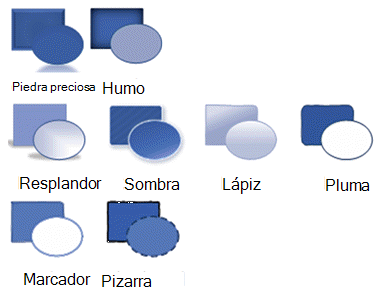 |
Cambiar una variante
Si un diagrama existente tiene una de las variantes anteriores aplicadas, pero desea poder abrirlo en Visio para la Web, primero debe cambiar la variante en la aplicación de escritorio Visio. Para hacerlo, siga estos pasos:
-
Para aplicar una variante, vaya a la pestaña Diseño y elija una de las opciones de variante disponibles haciendo clic en el tema que desea seleccionar. Elija cualquier variante no mencionada en la lista anterior para abrir el diagrama para editarlo en Visio para la Web.
-
Al mantener el mouse sobre cualquiera de las selecciones, puede obtener una vista previa de esa variante en el diagrama. Puede experimentar rápidamente con varios aspectos sin comprometerse con el cambio. Una vez que encuentre la variante adecuada para usted, puede optar por personalizar aún más el diagrama con estilos.

Estilos rápidos
Cada nuevo tema ofrece un conjunto de estilos rápidos, que son pares de estilo y color que se pueden aplicar a formas individuales. Como los estilos rápidos aprovechan la combinación de colores y los conjuntos de estilos del tema y la variante elegidos, puede aplicarlos liberalmente a las formas a la vez que conserva un aspecto unificado general.
Puede aplicar estilos a través de la Galería de estilos de forma en la pestaña Inicio . Solo tiene que seleccionar las formas a las que desea dar formato y, a continuación, seleccionar un estilo de la galería. Puede ver toda la galería haciendo clic en la flecha abajo situada a la derecha de la galería. Puede mantener el puntero sobre cualquiera de las selecciones para ver una vista previa en el diagrama.
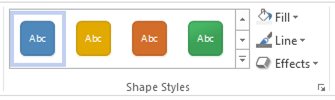
Los estilos admiten todos los tipos de formas en Visio. Además de formas bidimensionales, Visio también ofrece estilos rápidos para conectores y líneas:
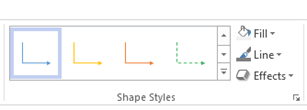
Capas
Las capas con la propiedad de bloqueo, color o transparencia no se admiten en Visio para la Web. Si un diagrama existente tiene capas con estas propiedades, pero desea poder abrirlo en Visio para la Web, primero debe quitarlos en la aplicación de escritorio Visio. Para ello:
-
En la pestaña Inicio, en el grupo Edición, haga clic en Capas y seleccione Propiedades de capa.
-
En el cuadro de diálogo Propiedades de capa, compruebe si hay formas asignadas a la capa.
-
Si una capa contiene formas, haga lo siguiente para asignar las formas a una capa diferente:
-
Para cerrar el cuadro de diálogo Propiedades de la capa, haga clic en Aceptar.
-
Seleccione las formas que desea reasignar.
-
En la pestaña Inicio, en el grupo Edición, haga clic en Capas y seleccione Asignar a capa.
-
En el cuadro de diálogo Capa, haga clic en la capa a la que desea asignar las formas.
-
Haga clic en Aceptar.
-
-
En el grupo Edición, haga clic en Capas y, a continuación, vuelva a seleccionar Propiedades de capa.
-
En el cuadro de diálogo Propiedades de la capa, seleccione la capa que desea eliminar y, a continuación, haga clic en Quitar.
Sugerencia: Para eliminar todas las capas no usadas, en el cuadro de diálogo Propiedades de capa, active Quitar capas no referenciadas y, a continuación, haga clic en Aceptar.
Para obtener más información sobre las capas, consulte Agregar una capa.
Vea también
Rellenar una forma con un color, degradado o trama
Aplicar formato a una forma en Visio














